Comment changer la fenêtre du Finder par défaut sur un Mac
L'application Finder sur votre MacBook est le principal moyen de parcourir et d'ouvrir les fichiers que vous avez enregistrés et créés sur votre Mac. Il peut également être utile pour rechercher les fichiers que vous souhaitez supprimer si vous manquez d'espace de stockage.
Si vous double-cliquez sur un dossier sur votre bureau, le Finder s’ouvrira directement sur ce dossier. Mais si vous lancez l'application Find à partir de votre dock ou du Launchpad, le Finder s'ouvre à un emplacement différent. Cet emplacement peut varier en fonction de vos paramètres actuels. Par exemple, le Finder s'ouvre sur mes fichiers récents. Mais il s'agit d'un paramètre personnalisable, et vous disposez de plusieurs options différentes qui vous permettront d'ouvrir le Finder à un emplacement différent.
Comment choisir l'emplacement pour le nouveau Finder Windows sur un MacBook Air
Les étapes de cet article ont été effectuées sur un MacBook Air dans macOS High Sierra. En modifiant ce paramètre, vous modifiez l'emplacement visible lorsque vous ouvrez l'application Finder. Cependant, cela ne changera rien à la façon dont un dossier s'ouvre si vous double-cliquez dessus sur votre bureau ou via un autre emplacement spécifique.
Étape 1: ouvrez une fenêtre du Finder .

Étape 2: Cliquez sur Finder dans la barre de menus en haut de l'écran, puis choisissez l'option Préférences .
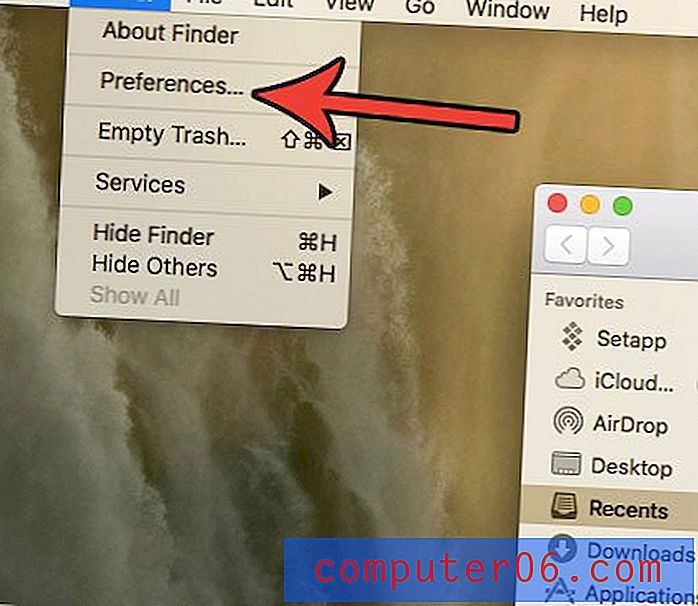
Étape 3: Cliquez sur le menu déroulant sous la fenêtre Nouveau Finder .
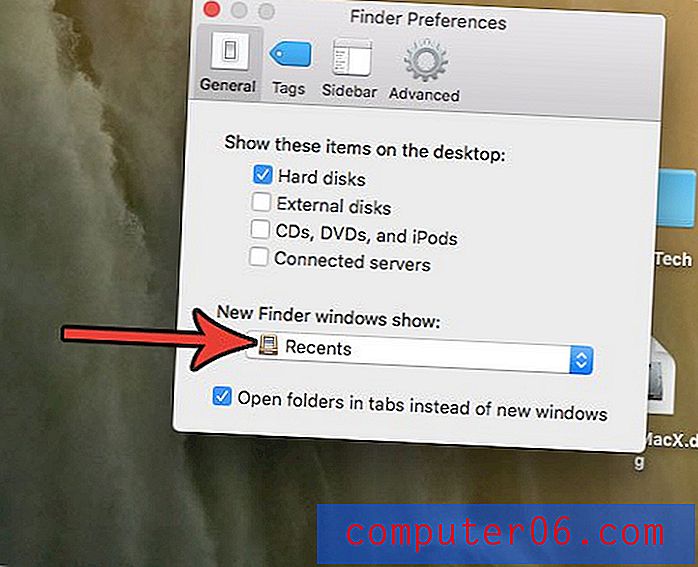
Étape 4: Sélectionnez l'emplacement que vous souhaitez ouvrir lorsque vous lancez l'application Finder.
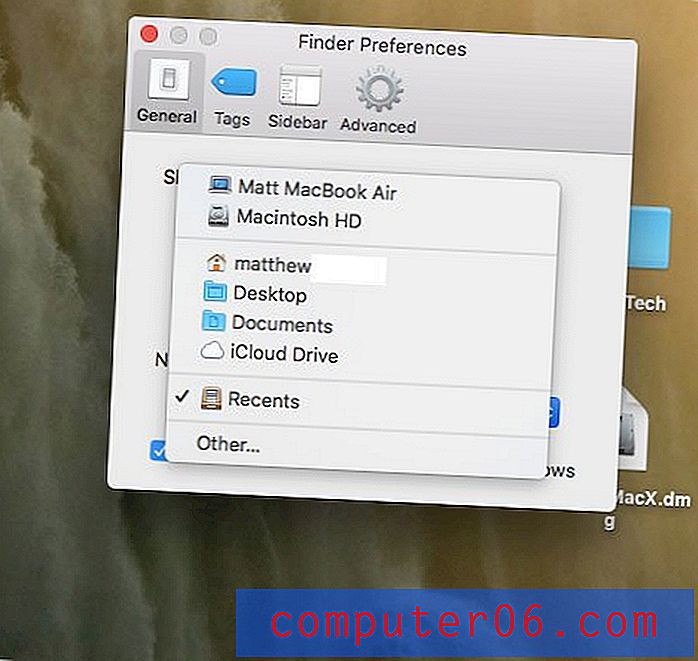
Vous recherchez une application qui peut vous aider à gérer les fichiers indésirables et autres fichiers inutiles sur votre Mac? Consultez CleanMyMac et voyez s'il offre ce que vous recherchez dans une application de maintenance et d'utilitaire pour votre MacBook.



